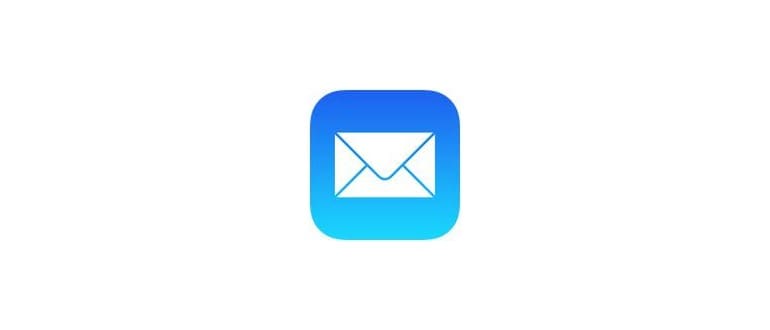Hai mai desiderato scaricare e conservare una pagina Web specifica per qualche motivo? Magari si tratta di una vecchia home page personale che vuoi preservare, oppure desideri creare un archivio di un sito web particolare o una raccolta di pagine web per un uso offline. Safari per Mac OS offre un metodo semplice per scaricare e salvare le pagine Web come archivi, noti come archivi Web, che sono file autonomi e leggeri di qualsiasi pagina Web accessibili localmente.
Quando salvi una pagina Web come archivio in Safari su Mac, tutto il testo della pagina, il contenuto degli articoli, le immagini, i fogli di stile e altri elementi web vengono conservati in quel file. Puoi aprire questo file anche senza essere online, ma attenzione: i collegamenti presenti nella pagina rimandano agli URL originali, quindi per seguirli avrai bisogno di una connessione Internet, così come per inviare moduli o svolgere altre azioni che richiedono il web.
E se ti stai chiedendo, questo metodo non è sufficiente per eseguire un backup completo di un sito web o di un server, che è un processo ben più complesso. Infatti, la maggior parte dei siti moderni ha tanti componenti di backend, codici, database, script e altre informazioni che non possono essere recuperati tramite questa semplice creazione di archivi web.
Come salvare una pagina Web come archivio Web in Safari su Mac
- Avvia Safari sul Mac, se non l’hai già fatto.
- Apri la pagina web che desideri scaricare per l’uso offline, ad esempio questa pagina attuale.
- Vai al menu «File» in Safari e scegli «Salva come».
- Scegli dal menu a discesa «Formato» e seleziona «Archivio Web». Poi scegli dove salvare l’archivio della pagina.
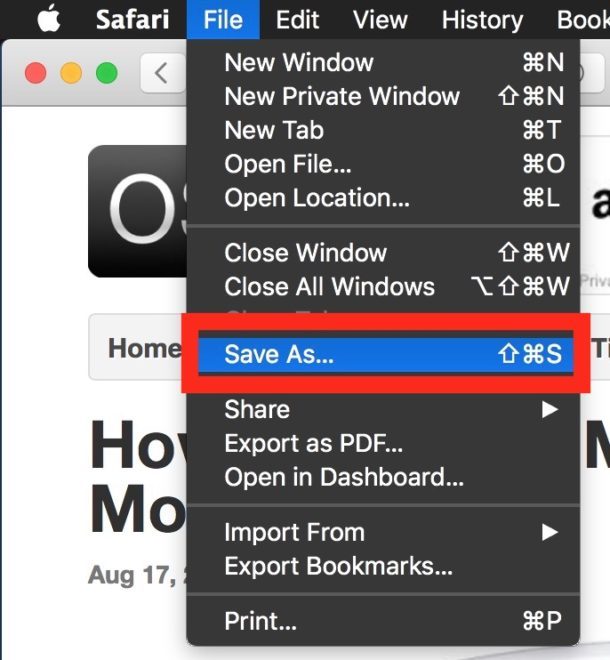
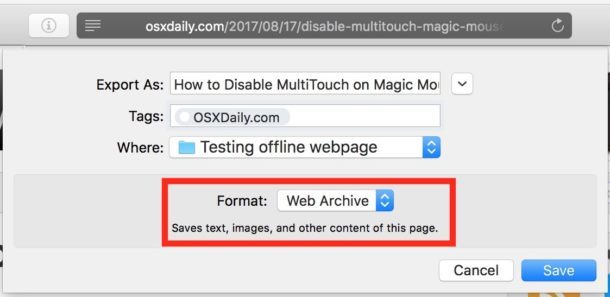
La pagina web verrà ora salvata come file .webarchive, che potrai aprire in Safari. Questo file è auto-contenente e conserverà i dati della pagina, inclusi testo, contenuto, immagini, fogli di stile e altri componenti.
Dal Finder, puoi ora trovare il file .webarchive che hai creato e aprirlo direttamente in Safari. Noterai nella barra degli indirizzi che la pagina viene letta dal file system locale invece che da un server remoto, apparendo come «file: ///Users/USERNAME/Desktop/SavedWebPage.webarchive».
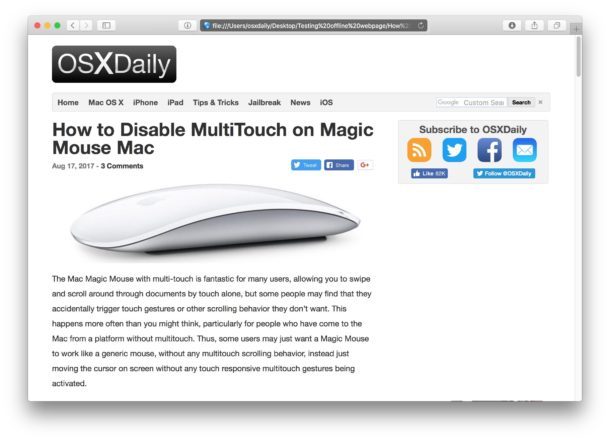
Gli archivi web possono variare in dimensione, da pochi megabyte a dimensioni molto più grandi, a seconda del contenuto della pagina salvata.
Ricorda che questa non è una soluzione per il backup di un intero sito. Se desideri recuperare un intero sito web e la sua directory per scopi di backup, il metodo migliore è accedere al server tramite SFTP e scaricare direttamente tutti i file. Se non sai come procedere, contatta il tuo fornitore di hosting. In alternativa, puoi utilizzare wget per effettuare il mirroring di un sito, anche se wget non scarica script, database o informazioni di backend.
Questo metodo può essere un modo interessante per creare un archivio web locale di alcune pagine, ma non è l’unico. La funzionalità «Elenco di lettura» in Safari per Mac e iOS consente anche di visualizzare pagine web offline. Puoi anche utilizzare «Stampa su PDF» su Mac o salvare pagine in iBook su iOS, oppure usare «Salva come PDF» su iPad o iPhone per ottenere lo stesso risultato da qualsiasi pagina visualizzata in Safari.
Infine, se desideri stampare una pagina web senza pubblicità, puoi semplicemente interrompere la stampa e salvare dalla vista Lettore, ottenendo così una versione semplificata del sito in questione.
Novità nel 2024: aggiornamenti e funzionalità migliorate
Nel 2024, Apple ha introdotto alcune funzionalità emozionanti per Safari che migliorano ulteriormente l’esperienza di navigazione e gestione delle pagine web. Una di queste è l’integrazione di strumenti avanzati per la gestione dei segnalibri e delle letture offline, che rendono più semplice organizzare e accedere ai contenuti salvati.
Inoltre, gli aggiornamenti recenti migliorano la compatibilità con vari formati di file, rendendo più facile il salvataggio di contenuti multimediali e documenti direttamente da Safari. Grazie a queste novità, ora puoi anche scaricare video e audio da molte pagine web, ampliando le possibilità di archiviazione e fruizione dei contenuti offline.
Un’altra grande aggiunta è l’implementazione di una modalità di lettura ancora più raffinata, che consente di eliminare distrazioni e concentrarsi solo sul contenuto. Questa funzionalità è perfetta per chi ama leggere articoli lunghi senza interruzioni, rendendo l’esperienza di lettura più fluida e piacevole.
In conclusione, con gli aggiornamenti del 2024, Safari non è solo un browser, ma un potente strumento per la gestione dei tuoi contenuti web preferiti, rendendo il salvataggio e l’accesso offline più intuitivi e versatili.